Illustrator绘制正在灌篮的灌篮猫
文章来源于 站酷,感谢作者 UI设计传 给我们带来经精彩的文章!设计教程/矢量教程/Illustrator教程2018-01-21
相信灌篮高手这部动画片都是大家的回忆,今天我们就来绘制一张以灌篮为主题的插画作品,推荐给思缘的朋友学习,希望大家可以喜欢。
先看看效果图

1、创建你的草图
步骤1
我首先开始勾画我的概念。我使用铅笔工具(N),并使用一个罚款行程重量,约0.001in。
由于笔画的粗细,在渲染中添加颜色和音量时,不应该分散注意力,甚至在放大时也是如此。
为了方便起见,我将绘图放在自己的图层中,并放置在所有新图层的上方。当图片准备就绪时,您可以删除草图。
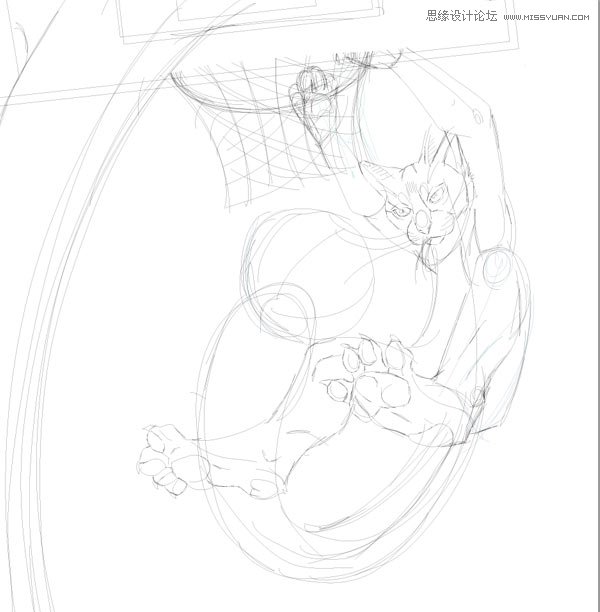
第2步
将线路工作(Control-G)组合在一起,然后将混合模式更改为正片叠底。这将使您更容易看到您的渲染。
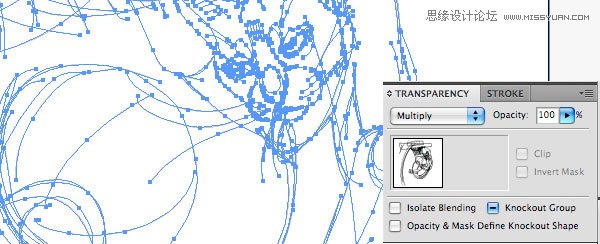
2.使用照片创建背景纹理
步骤1
虽然我想让猫成为观众关注的焦点,但我想在后台介绍一个微妙的人群纹理。所以在搜索一个合适的图像之后,我在Flickr上找到了Jmrosenfeld的这个伟大的图像。我将生活跟踪这个图像来帮助纹理。
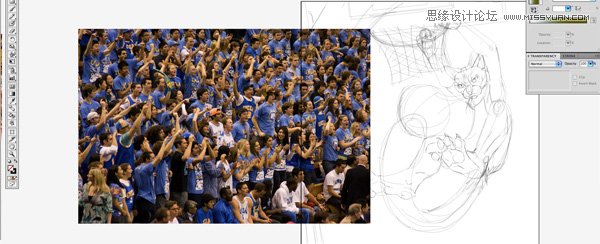
第2步
应用实时跟踪后,转到对象实时跟踪跟踪选项。我已经使用下面的设置来创建照片的低保真追踪。
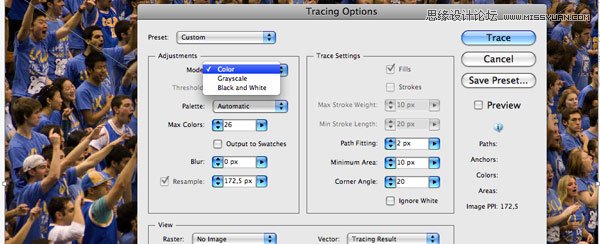
第3步
让我们通过转到对象展开从Live Trace对象释放图像。勾选所有可用的选项,然后单击确定。
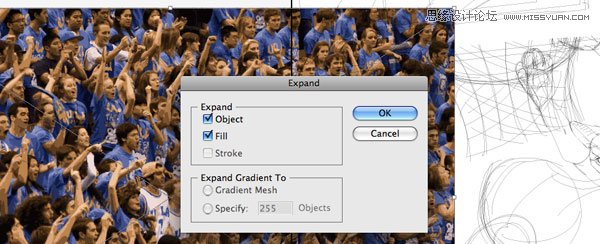
步骤4
使用容差设置为3到10 的魔术棒工具,选择彼此相似的颜色。然后在Pathfinder面板中选择Unite。这不仅可以释放计算机上的一些内存,还可以创建简约光线和阴影轮廓的纹理,同时仍然保持对形状的粗糙边缘。
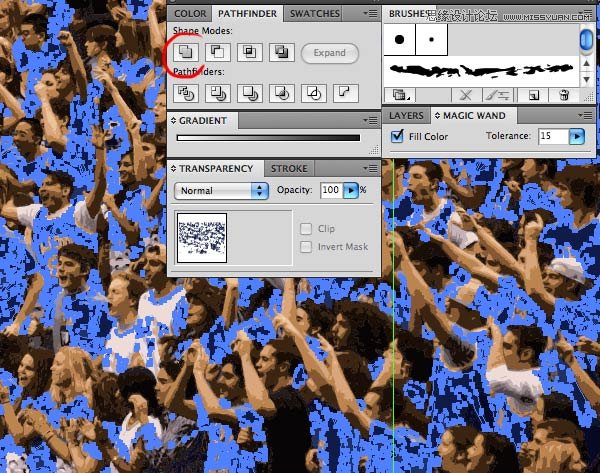
第5步
再次使用魔棒工具,选择包含不必要细节的区域并将其删除。
然后,我改变了一些形状的颜色,所以我们留下最小的颜色在纹理。

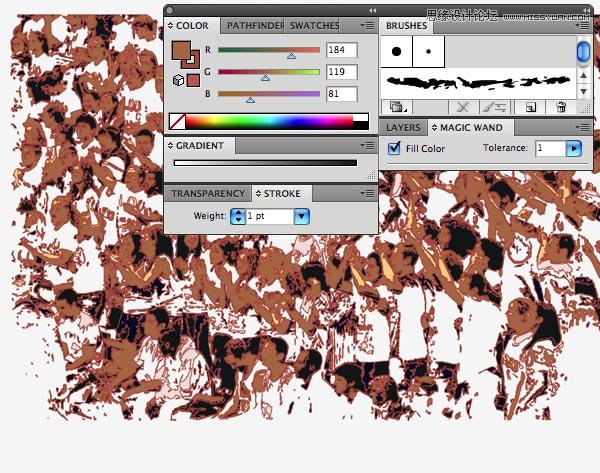
 爱你不要你
爱你不要你
推荐文章
-
 Illustrator绘制扁平化风格的建筑图2020-03-19
Illustrator绘制扁平化风格的建筑图2020-03-19
-
 Illustrator制作扁平化风格的电视机2020-03-18
Illustrator制作扁平化风格的电视机2020-03-18
-
 Illustrator绘制渐变风格的建筑场景插画2020-03-12
Illustrator绘制渐变风格的建筑场景插画2020-03-12
-
 佩奇插画:用AI绘制卡通风格的小猪佩奇2019-02-26
佩奇插画:用AI绘制卡通风格的小猪佩奇2019-02-26
-
 插画设计:AI绘制复古风格的宇航员海报2019-01-24
插画设计:AI绘制复古风格的宇航员海报2019-01-24
-
 房屋插画:AI绘制圣诞节主题的房屋插画2019-01-21
房屋插画:AI绘制圣诞节主题的房屋插画2019-01-21
-
 圣诞插画:AI绘制简约风格圣诞节插画2019-01-21
圣诞插画:AI绘制简约风格圣诞节插画2019-01-21
-
 灯塔绘制:AI绘制的灯塔插画2019-01-21
灯塔绘制:AI绘制的灯塔插画2019-01-21
-
 时尚船锚:AI绘制鲜花装饰的船锚图标2019-01-18
时尚船锚:AI绘制鲜花装饰的船锚图标2019-01-18
-
 扁平宝箱图形:AI绘制游戏中常见的宝箱2019-01-18
扁平宝箱图形:AI绘制游戏中常见的宝箱2019-01-18
热门文章
-
 Illustrator制作复古风格的邮票效果2021-03-10
Illustrator制作复古风格的邮票效果2021-03-10
-
 Illustrator绘制渐变风格的建筑场景插画
相关文章2072020-03-12
Illustrator绘制渐变风格的建筑场景插画
相关文章2072020-03-12
-
 使用七巧板法绘制简约的插画作品
相关文章4032019-08-29
使用七巧板法绘制简约的插画作品
相关文章4032019-08-29
-
 透视网格:详解AI中的透视网格及使用方法
相关文章18082019-04-14
透视网格:详解AI中的透视网格及使用方法
相关文章18082019-04-14
-
 2.5D插画:用AI绘制2.5D风格剪纸插画
相关文章8432019-03-08
2.5D插画:用AI绘制2.5D风格剪纸插画
相关文章8432019-03-08
-
 渐变插画:使用AI绘制磨砂风格的插画
相关文章9492019-03-02
渐变插画:使用AI绘制磨砂风格的插画
相关文章9492019-03-02
-
 佩奇插画:用AI绘制卡通风格的小猪佩奇
相关文章11492019-02-26
佩奇插画:用AI绘制卡通风格的小猪佩奇
相关文章11492019-02-26
-
 矢量插画:使用AI制作滑板车插画教程
相关文章6612019-02-26
矢量插画:使用AI制作滑板车插画教程
相关文章6612019-02-26
-
 图标设计:使用AI绘制扁平化快餐图标
相关文章5472019-02-21
图标设计:使用AI绘制扁平化快餐图标
相关文章5472019-02-21
